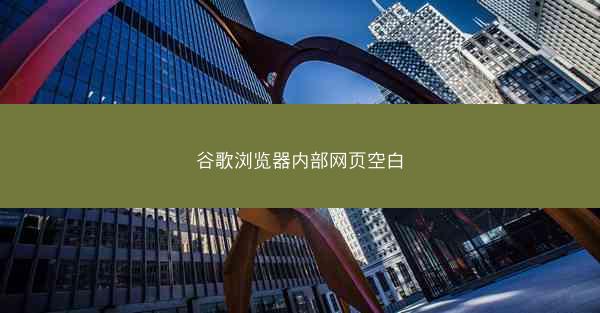
在互联网的世界里,谷歌浏览器(Google Chrome)作为一款流行的网页浏览器,已经成为许多用户的首选。有时候我们可能会遇到浏览器内部网页空白的情况,这无疑给用户带来了困扰。本文将针对这一问题进行探讨,并提供一些解决方法。
原因分析
1. 网络连接问题:当网络连接不稳定或中断时,浏览器可能会显示空白页面。
2. 浏览器缓存问题:浏览器缓存过多或过旧可能导致网页无法正常加载。
3. 扩展程序冲突:某些扩展程序可能与网页内容发生冲突,导致页面显示空白。
4. 网页代码错误:网页代码存在错误,如JavaScript错误、CSS样式错误等,可能导致页面无法正常显示。
5. 浏览器插件问题:某些插件可能与网页内容不兼容,导致页面显示空白。
6. 系统安全软件干扰:系统中的安全软件可能会误判网页内容,导致浏览器无法正常加载页面。
解决方法一:检查网络连接
1. 确保网络连接稳定,可以尝试重新连接网络。
2. 如果是无线网络,检查信号强度,必要时更换无线接入点。
3. 尝试使用其他设备连接同一网络,以排除网络问题。
解决方法二:清除浏览器缓存
1. 打开谷歌浏览器,点击右上角的三个点,选择设置。
2. 在设置页面中,找到隐私和安全部分,点击清除浏览数据。
3. 在弹出的窗口中,勾选缓存和Cookie和网站数据,然后点击清除数据。
解决方法三:禁用扩展程序
1. 同样在设置页面中,找到扩展程序部分。
2. 关闭不必要的扩展程序,尤其是那些近期安装的扩展程序。
解决方法四:检查网页代码
1. 使用开发者工具检查网页代码是否存在错误。
2. 如果发现错误,尝试修复或联系网页开发者。
解决方法五:更新浏览器
1. 打开谷歌浏览器,点击右上角的三个点,选择帮助。
2. 在帮助菜单中,点击关于Google Chrome。
3. 如果浏览器有更新,按照提示进行更新。
解决方法六:卸载插件
1. 在设置页面中,找到插件部分。
2. 找到问题插件,点击卸载按钮。
解决方法七:调整安全软件设置
1. 修改系统安全软件的设置,确保其不会干扰网页加载。
2. 如果不确定如何操作,可以查阅安全软件的帮助文档或联系客服。
通过以上方法,相信您能够解决谷歌浏览器内部网页空白的问题。如果问题依然存在,建议您联系谷歌浏览器客服或寻求专业技术人员帮助。










